Dengan Kemas Kini Windows 10 Oktober 2018 (versi 1809), Microsoft telah memperkenalkan alat baru yang dikenali sebagai Snip & Sketch untuk menangkap tangkapan skrin pada Windows 10. Alat Snip & Sketch tidak hanya boleh membantu anda merebut tangkapan skrin tetapi juga memaparkannya.
Microsoft merancang untuk mengundurkan alat Snipping lama dalam kemas kini ciri.
Dengan tetapan lalai, Snip & Sketch boleh dilancarkan sama ada dengan mengklik jubin Snip & Sketch di Pusat Tindakan atau pada masa yang sama menekan kekunci logo Windows + Shift + S.

Pengguna PC yang suka menggunakan pintasan papan kekunci mungkin mendapati logo Windows lalai + kunci Shift + S tidak begitu mudah kerana kita perlu menekan tiga kekunci secara serentak. Bukankah lebih baik jika kita boleh melancarkan Snip & Sketch menggunakan kekunci PrtScn atau Cetak Skrin?
Seperti yang mungkin anda ketahui, dengan tetapan lalai, apabila anda menekan cetakan Skrin atau PrtScn pada papan kekunci, skrin disalin ke papan keratan. Skrin yang disalin kemudian boleh disisipkan ke Cat atau mana-mana program pemprosesan imej lain untuk menyimpannya. Oleh kerana kita boleh merebut skrin dengan Snip & Sketch, masuk akal untuk menggunakan kekunci PrtScn untuk membuka utiliti Snip & Sketch.
Pada versi 1809 dan kemudian, Windows 10 menawarkan pilihan untuk mengkonfigurasi Skrin Cetak atau PrtScn untuk memulakan alat Snip & Sketch yang baru. Dengan berbuat demikian, anda tidak boleh hanya melancarkan Snip & Sketch dengan cepat tetapi juga memberikan satu jari anda dengan ketenangan yang sewajarnya!
Petua: Anda boleh membuat pintasan desktop untuk snip Snip & Sketsa.
Buka Snip & Sketch dengan Skrin Cetak di Windows 10
Lengkapkan arahan di bawah untuk mengkonfigurasi Skrin Cetak untuk membuka Snip & Sketch pada Windows 10.
Langkah 1: Buka aplikasi Tetapan. Navigasi ke Kemudahan Akses > Papan Kekunci .
Langkah 2: Di bawah seksyen pintasan Skrin Cetak, aktifkan butang PrtScn untuk membuka pilihan snipping skrin untuk membuat Skrin Skrin terbuka Windows 10 apabila anda menekan kekunci PrtScn.
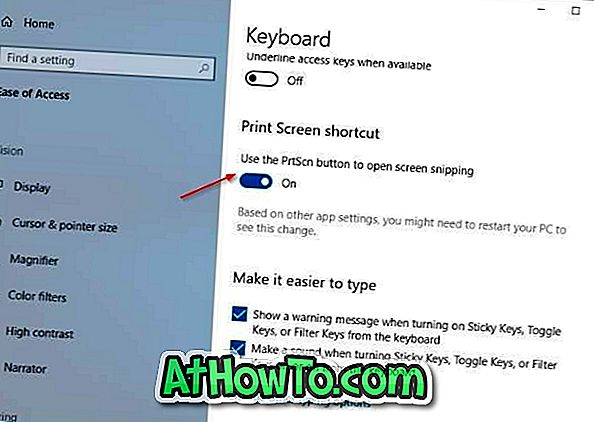
Jika anda tidak dapat mencari Gunakan butang PrtScn untuk membuka pilihan potongan skrin, anda mungkin menjalankan versi 1803 atau versi Windows 10 yang lebih awal.
Petua: Jika menekan butang Skrin Cetak tidak membuka Snip & Sketch, kemungkinannya kerana alat pihak ketiga menggunakan kunci Skrin Cetak. Ubah tetapan alat penangkap skrin pihak ketiga untuk menghentikannya menggunakan kunci Cetak Skrin.
Bagaimana untuk merombak panduan keyboard Windows 10 mungkin juga menarik minat anda.














